Защитите ваши видео наложив на них ваш логотип, водяной знак или текст. Video Watermark Maker сделает все за вас
Скачать бесплатно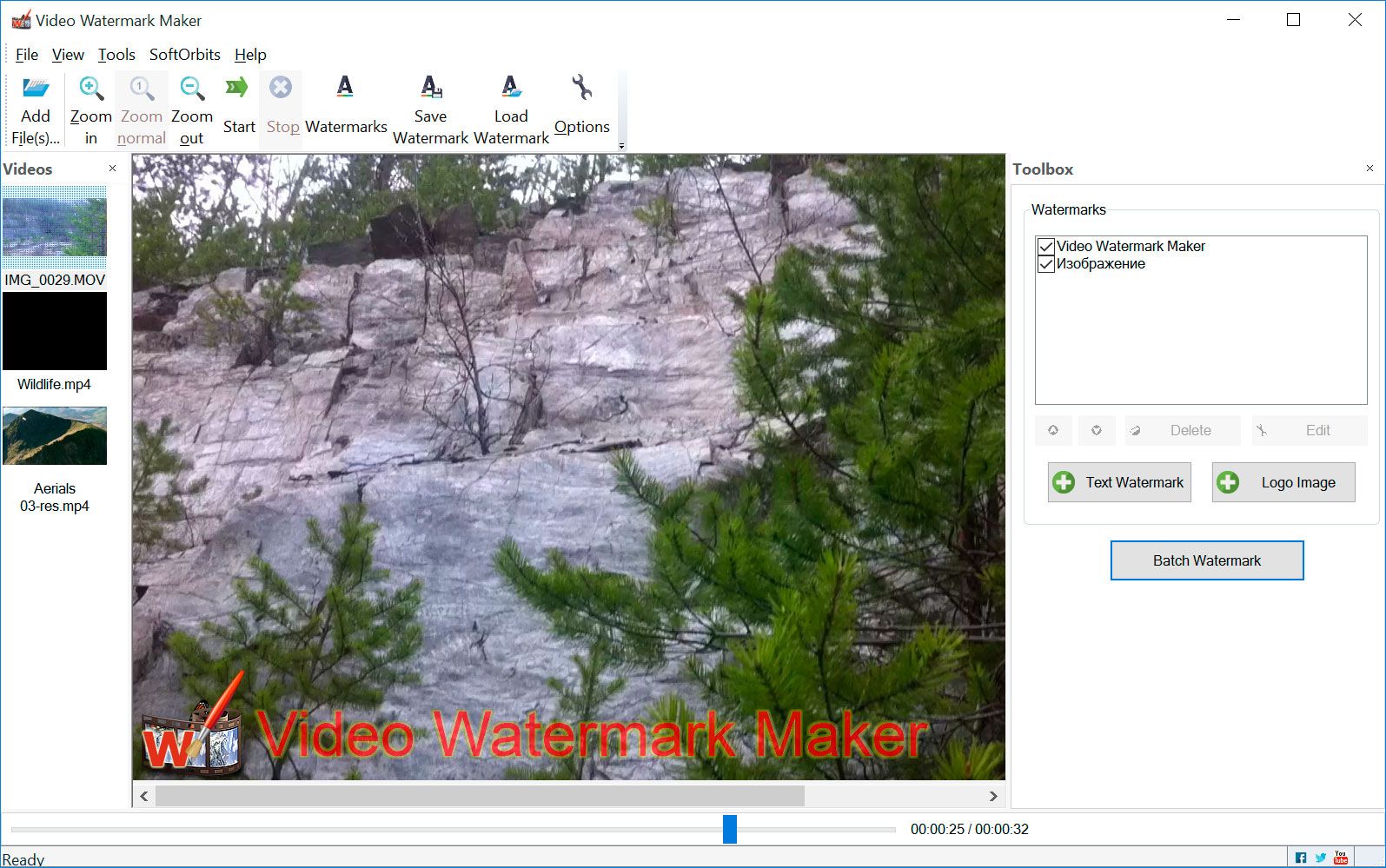
Защитите ваши видео наложив на них ваш логотип, водяной знак или текст. Video Watermark Maker сделает все за вас
Скачать бесплатно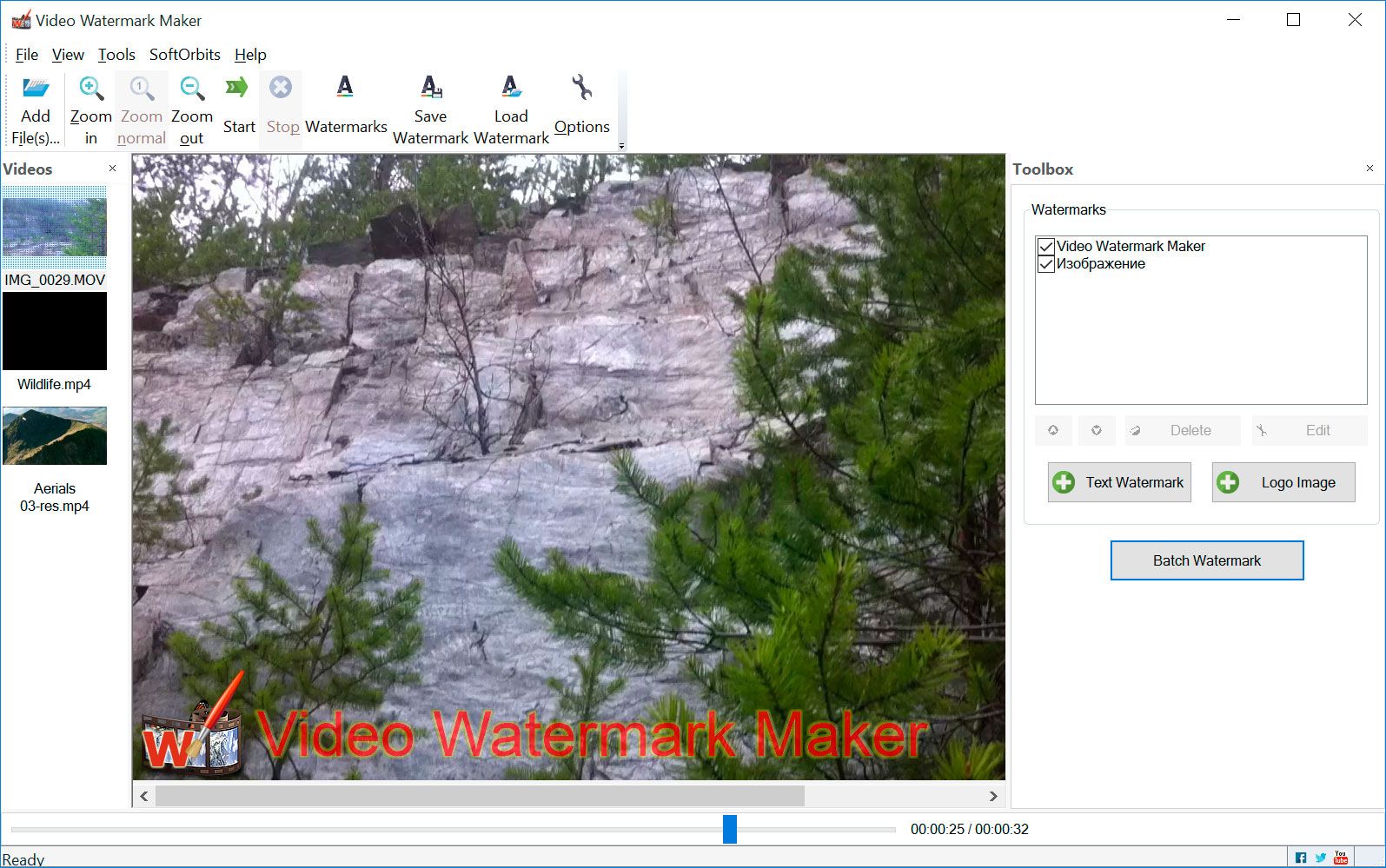
Когда необходимо создать водяной знак, важно сделать это быстро. К счастью, это программное обеспечение позволяет добавлять текст, логотип, изображение, картинку или водяной знак к вашему видео. Вы можете использовать пакетный режим для добавления водяного знака на несколько видео одновременно. Читайте дальше, чтобы узнать, как это сделать.
Вы можете добавить свои пользовательские водяные знаки на видео, чтобы защитить их и убедиться, что вы получаете кредит за свою работу. Есть много способов добавить водяной знак на ваше видео, в том числе следующие:
Вы можете создать фирменное видео, добавив свой водяной знак. Вы также можете добавить авторские права на ваше видео, чтобы никто не пытался взять на себя ответственность за вашу работу. Используйте генератор авторских прав, чтобы гарантировать, что ваша работа защищена. Вы можете добавить водяной знак на видео YouTube, что важно, если вы планируете, чтобы люди смотрели и делились вашим видео. Добавив ваш бренд, люди смогут идентифицировать вашу работу.

Очень легко добавить текстовый водяной знак на видео. Выполните следующие действия:
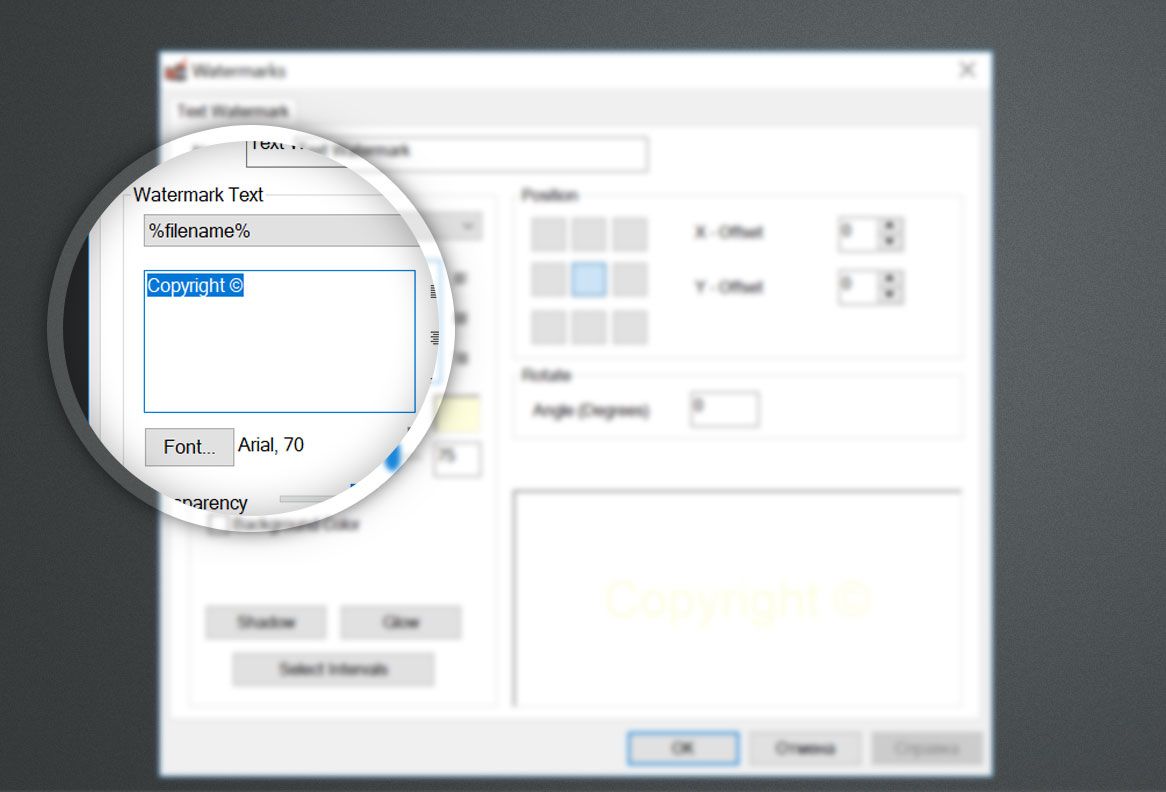
Вы также найдете простым добавить изображение водяного знака на видео. Выполните следующие действия:
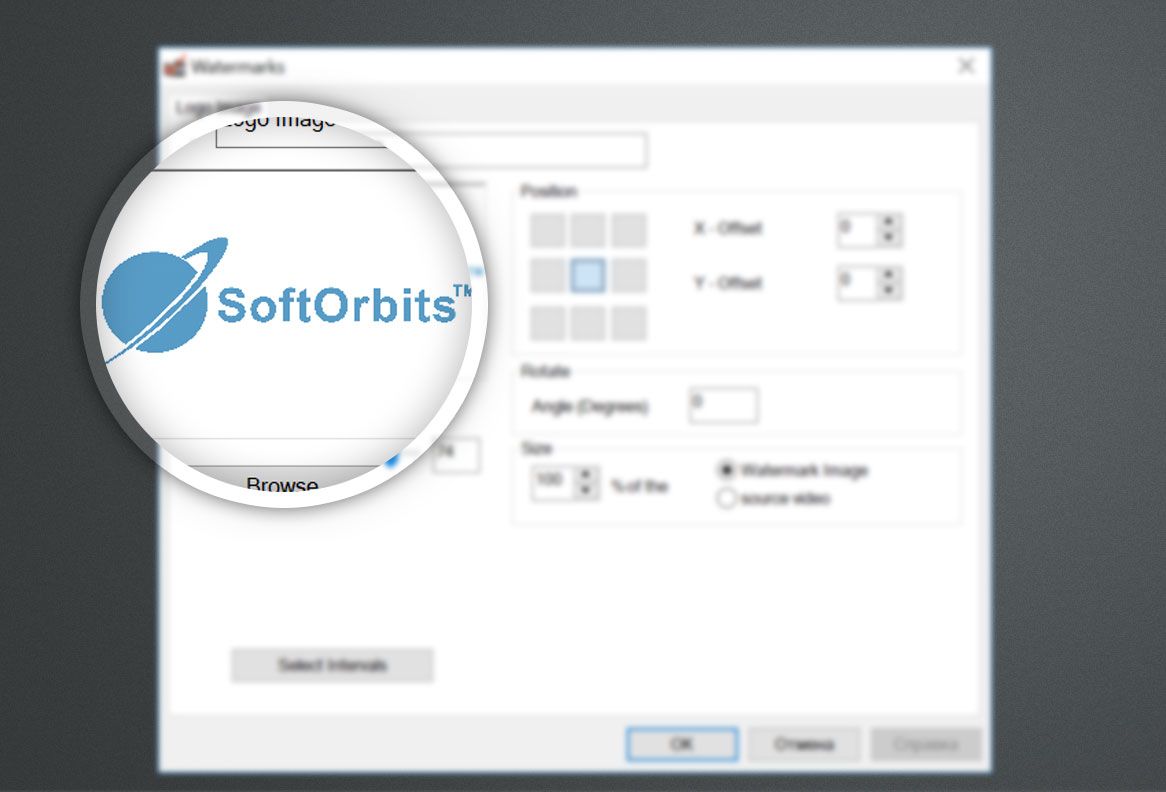
Это программное обеспечение может автоматически изменять размер водяных знаков и позиционировать их, потому что оно имеет фиксированный размер водяных знаков независимо от разрешения видео. Другие приложения сделают логотип больше или меньше, но производитель водяных знаков автоматически изменит их размер для вас.
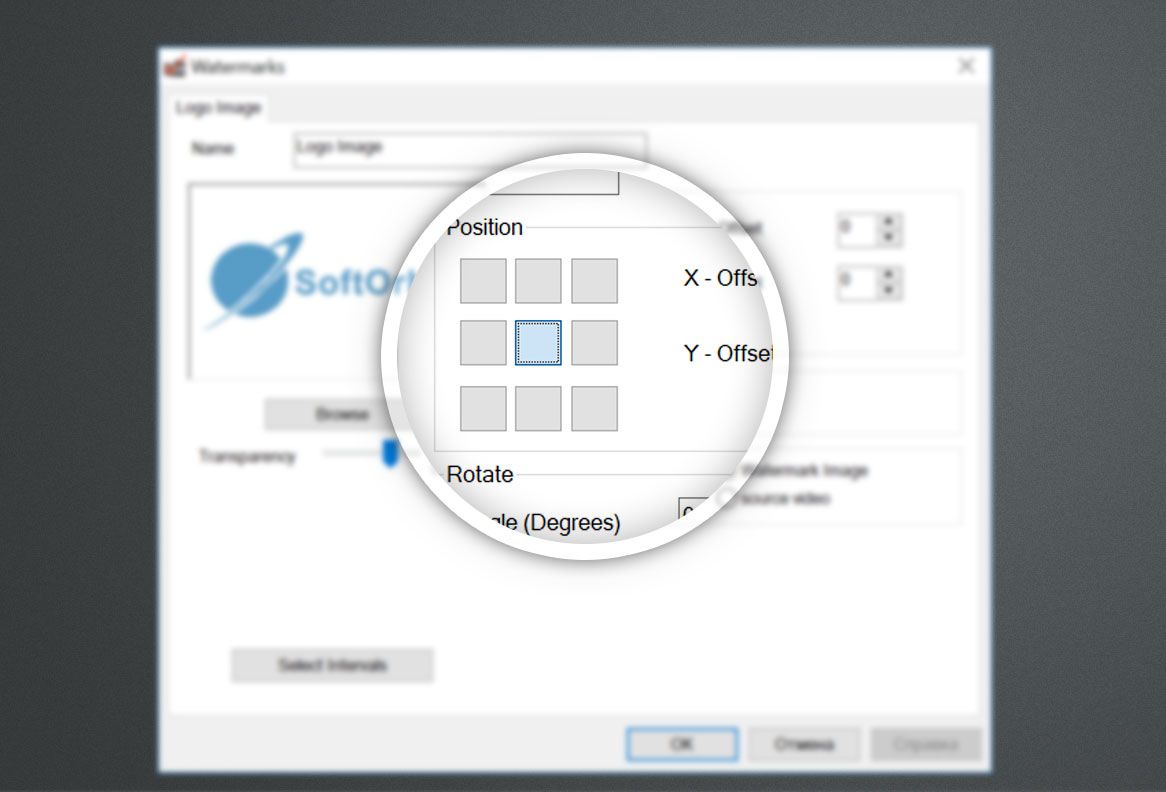


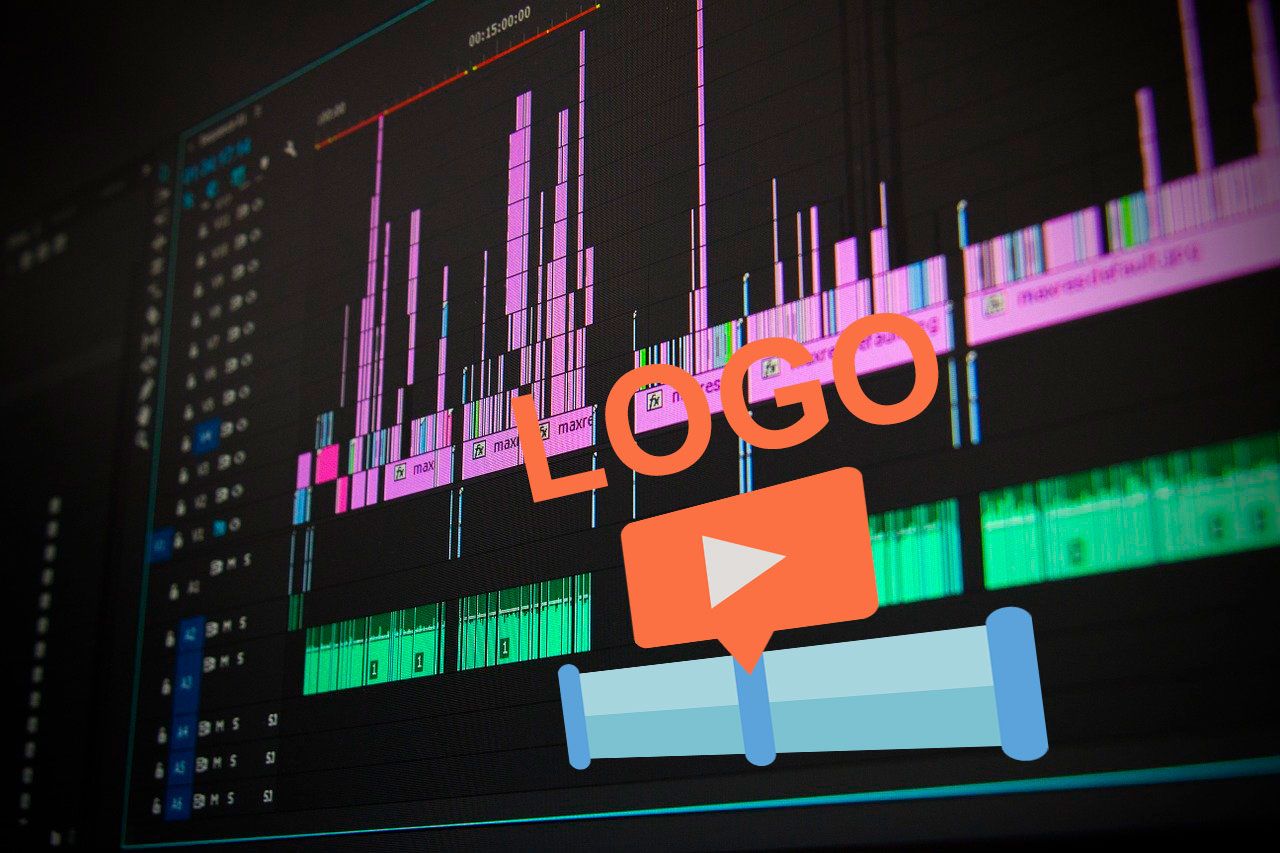
Вы также можете защитить свои видео от автоматического удаления водяных знаков. Вы будете встраивать их в свои видео на YouTube, что является быстрым и эффективным процессом. Как только вы создаете водяной знак и вставляете его в видео, он защищается от автоматического удаления водяного знака.
Скачать бесплатно
Это программное обеспечение позволяет легко добавлять водяной знак на видео. Вы можете добавить его на одно видео или загрузить группу видео и использовать команду Batch, чтобы сделать все из них одновременно. Следуйте этим шагам, чтобы наложить водяные знаки на видео:
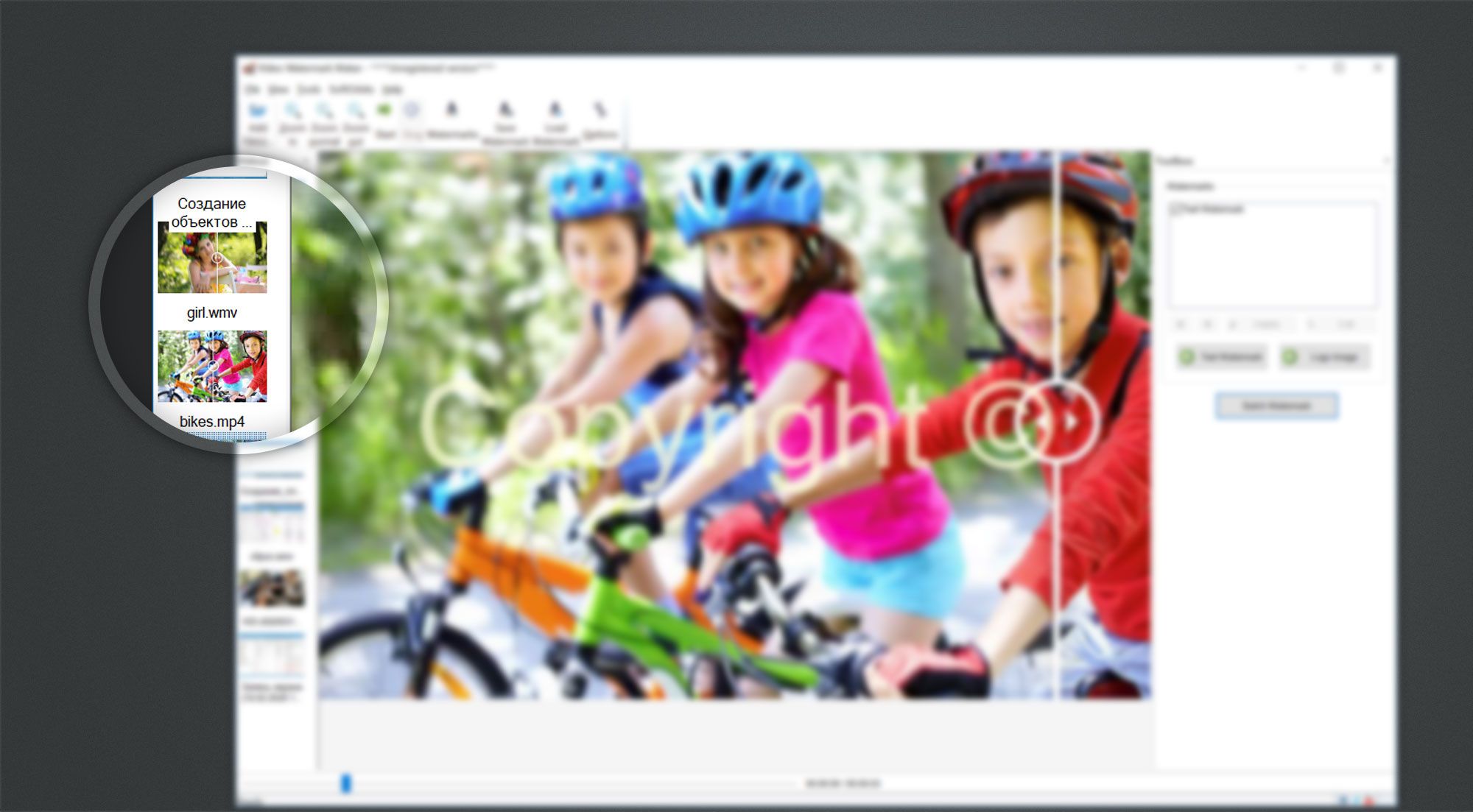
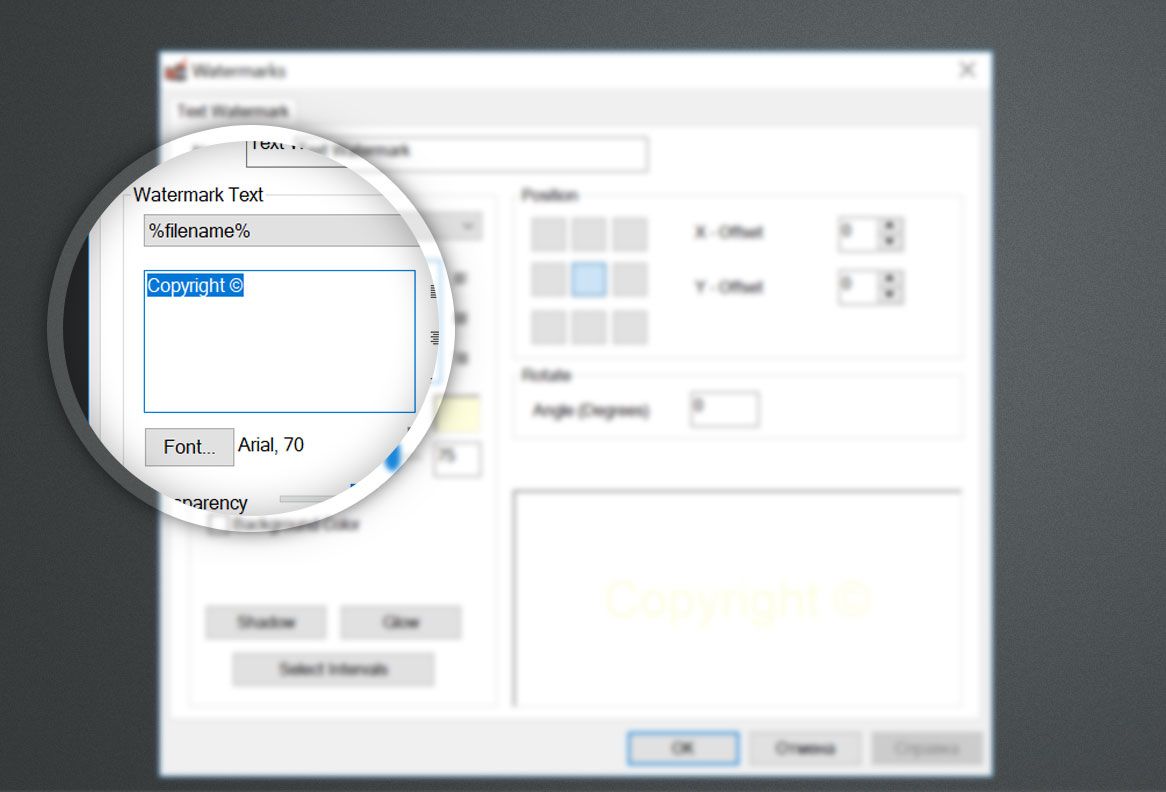
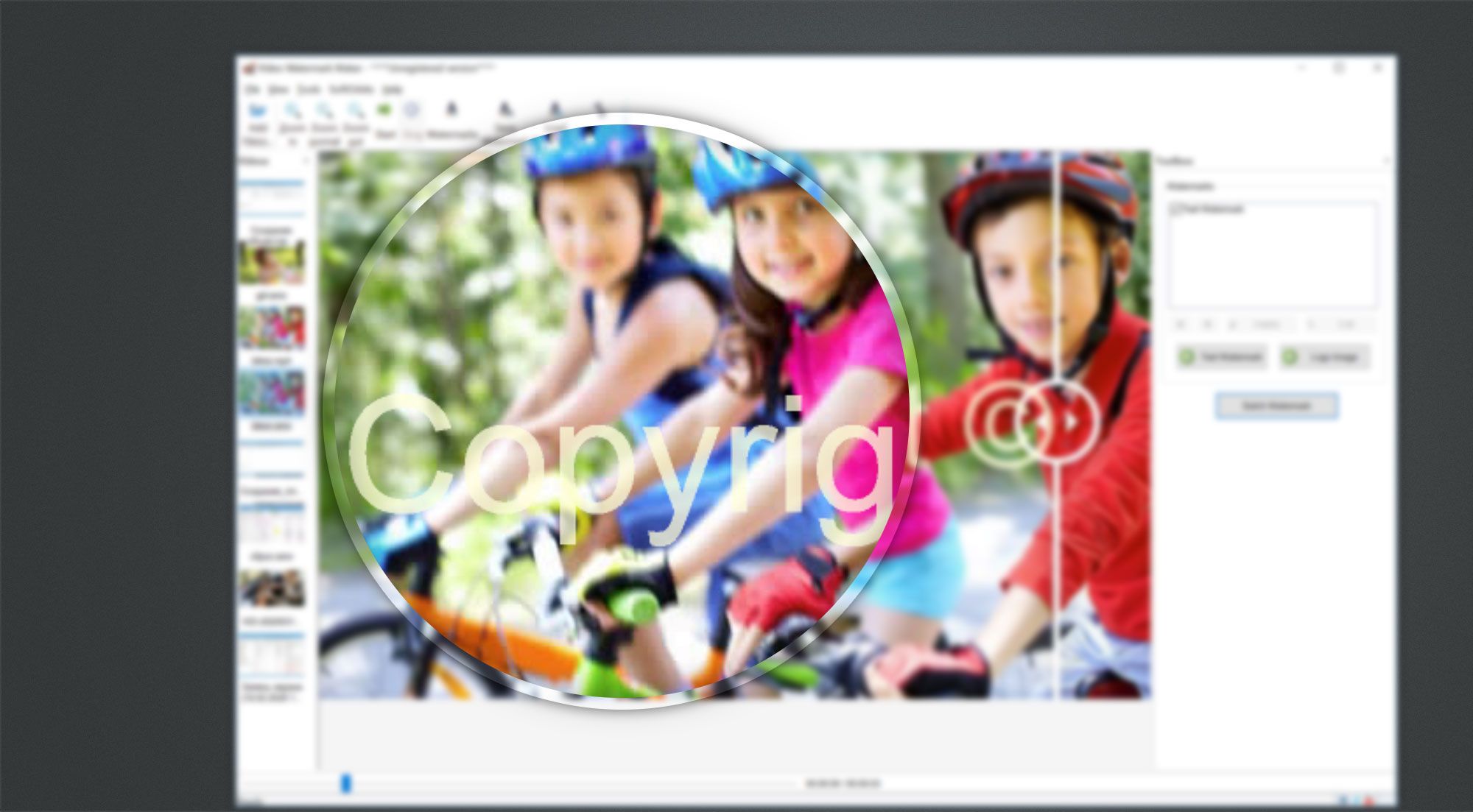
Если вы хотите сохранить конфиденциальность при создании водяных знаков, вы можете сделать это в автономном режиме. Никто не сможет получить доступ к вашему оригинальному видео, и вы можете использовать для этого свое собственное оборудование. У вас есть выбор между добавлением водяного знака онлайн или оффлайн, и вы можете выбрать то, что лучше всего подходит для вашего видео.
Скачать бесплатно
Комментарии (0)